Wenn Sie eine Verbindung zu einer Objektquelle herstellen, dient die Karte als Fenster zu den Daten. Ihre Bearbeitungen erfolgen direkt in der Quelle. Die Daten verbleiben am Quellort. Alle von Ihnen vorgenommenen Änderungen werden in der Quelle angezeigt. Und Ihre Karte wird unmittelbar mit allen Änderungen in der Quelle aktualisiert.
Wenn Sie Objekte aus zugeordneten Zeichnungen bearbeiten, protokolliert das AutoCAD Map 3D-Toolset den ursprünglichen Speicherort des jeweiligen Objekts und speichert es in die Ursprungsquelle zurück.
Bearbeiten aller Daten mit AutoCAD-Werkzeugen
Nutzen Sie das vollständige Spektrum an AutoCAD-Bearbeitungswerkzeugen und -Befehlen, um Kartenobjekte hinzuzufügen bzw. zu ändern. Die Objektquelle spielt keine Rolle. Die Daten werden durch die Bearbeitung nicht konvertiert. Das AutoCAD Map 3D-Toolset enthält alle AutoCAD-Bearbeitungswerkzeuge sowie zusätzliche Werkzeuge zum Erstellen von Karten, z. B. die Verwendung von Koordinatengeometrie zur Angabe eines Punkts. Das Anzeigen und Stil zuweisen ist so einfach wie bei GIS, das Bearbeiten so leistungsfähig wie bei CAD.
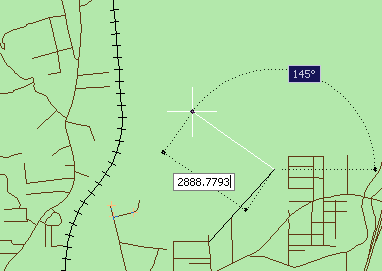
Verwenden Sie die leistungsfähigen, sehr präzisen AutoCAD-Werkzeuge zum Bearbeiten eines Objekts, und speichern Sie es anschließend wieder in der Datenquelle.
Sperren von Daten zur sicheren Bearbeitung
Bei Geodatenobjekten können Sie auswählen, wie die Änderungen gespeichert werden sollen. Legen Sie fest, dass Änderungen an der Quelle automatisch gespeichert werden, oder arbeiten Sie offline und aktualisieren Sie die Objektquelle nach der Bearbeitung. Checken Sie ein Objekt aus, um es für andere Benutzer zu sperren. (Diese Option muss von der Objektquelle unterstützt werden). Um das Objekt wieder verfügbar zu machen, checken Sie es wieder ein.
Bei Zeichnungsobjekten können Sie die Quellzeichnungen sperren, sodass andere Benutzer diese nicht verwenden können. Mit Speichersatzoptionen können Sie steuern, ob die Änderungen in die Quellzeichnungen zurückgespeichert oder nur auf die aktuelle Karte angewendet werden.
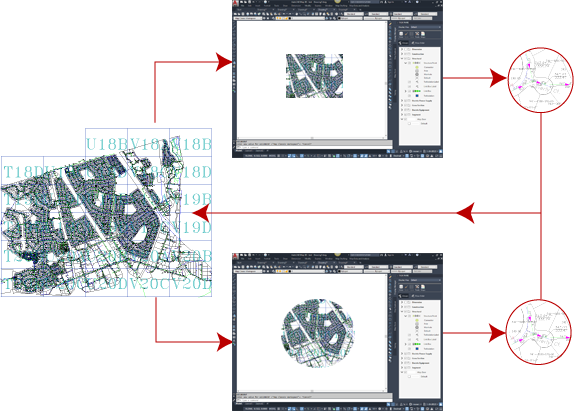
Zur Bearbeitung in einem Speichersatz ausgewählte Zeichnungsobjekte (der rote Kreis in der Abbildung) sind gesperrt und können von anderen Benutzern nicht bearbeitet werden.
| Spatial-Datentyp | Sperrfunktion |
|---|---|
| Oracle | Es werden einzelne Objekte gesperrt, wenn Sie sie auschecken. |
| Zugeordnete Zeichnungen (DWG) | Einzelne Objekte werden gesperrt, wenn Sie sie per Abfrage in die Karte übernehmen. |
Bereinigen von Zeichnungen
Mit den Werkzeugen zur Zeichnungsbereinigung können Sie die Korrektur von häufigen Entwurfs- und Digitalisierungsfehlern automatisieren. Löschen Sie Duplikate, korrigieren Sie Unterlängen und lose Objekte und vieles mehr.
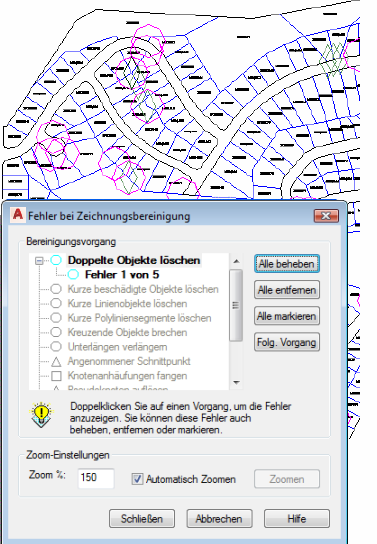
Überprüfen, Markieren, Korrigieren von Fehlern interaktiv
Verwenden von Koordinatengeometrie-Befehlen
Erstellen und messen Sie eine einfache Koordinatengeometrie (COGO) für Linien, Kurven, geschlossenen Polylinien und Polygone. Geben Sie beim Zeichnen von Parzellierungsplänen und vorhandenen Bedingungen die Geometrie in Form von Quadrantenwinkel, Richtung, Richtungsänderung und Azimutwinkel ein.
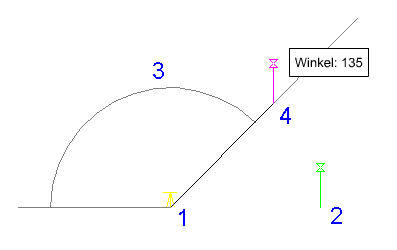
Mit dem COGO-Befehl Richtungsänderung und Entfernung können Sie einen Punkt mithilfe eines Richtungsänderungswinkels und einer Entfernung von einem anderen Punkt angeben.
Im Dialogfeld COGO-Eingabe können Sie die Koordinaten manuell eingeben oder in der Zeichnung bzw. in der Datentabelle auswählen. Mit der Option Inversanalysebericht können Sie Informationen über die Beziehung zwischen vorhandenen Punkten abrufen.
Weitere Informationen
|
|
|
|
|
|
|
|
 Vorgehensweisen
Vorgehensweisen
 Übungslektion
Übungslektion
 Verwandte Themen
Verwandte Themen
 Video
Video